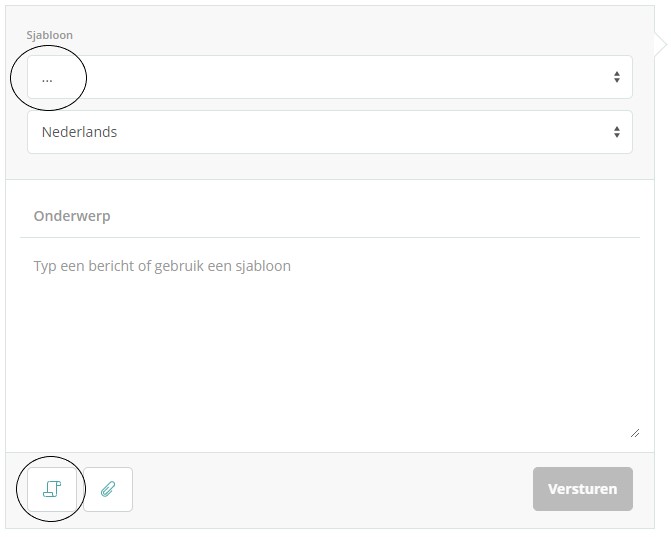Wat zijn e-mailsjablonen
Wanneer je nog niet eerder gebruik hebt gemaakt van de e-mailsjablonen, kunnen we ons voorstellen dat deze term je nog niet bekend in de oren klinkt. E-mailsjablonen gebruik je voor vaak terugkerende e-mails aan je gasten, zoals de reserveringsbevestiging met een opsomming van alle reserveringsgegevens. Met deze e-mails kun je op een snelle manier het gewenste bericht naar de gast sturen. Lees hieronder meer over het instellen van deze e-mailsjablonen.
Het gebruik van e-mailsjablonen
In de eigenarenservice van Bedandbreakfast.nl vind je een aantal standaard e-mailsjablonen. Dit zijn voorbeeld e-mails die samengesteld zijn, gebaseerd op de volgorde die je kunt aanhouden bij het afhandelen van een reserveringsaanvraag. Voeg deze e-mailsjablonen eenvoudig in bij het versturen van het bericht naar de gast en pas ze indien nodig nog even aan. Het gebruik van e-mailsjablonen zal jou als B&B-eigenaar tijd besparen, maar zal er ook voor zorgen dat de gast voorzien is van de juiste informatie.
E-mailsjablonen aanpassen
Nadat je één van de e-mailsjablonen geselecteerd hebt, kun je het bericht eventueel nog aanpassen voordat je het naar de gast verstuurd. Wij raden je aan de sjablonen goed door te nemen voordat je ze gaat gebruiken. Mogelijk sluiten ze niet helemaal aan op jouw werkwijze. Kies er dan voor om het sjabloon blijvend aan te passen. Zo geef je jouw eigen touch aan het standaard bericht. In onderstaande stappen wordt uitgelegd hoe je een e-mailsjabloon blijvend aanpast:
Stap 1
Klik in de eigenarenservice in het menu ‘Mijn Reserveringen’ op ‘E-mailsjablonen’.
Stap 2
Klik achter het onderwerp van het e-mailsjabloon op het icoon ![]() om deze aan te passen.
om deze aan te passen.
Stap 3
Breng de wijzigingen aan of voeg extra zinnen toe. Let op: de rode stukken tekst, halen automatisch gegevens op uit de reservering of uit je vermelding. Verander deze daarom niet. Als je klaar bent met het wijzigen van het sjabloon, klik je op ‘Opslaan’. Je e-mailsjabloon is nu aangepast.
Stap 4
Gebruik jij jouw e-mailsjablonen ook in andere talen? Dan is het noodzakelijk om de wijzigingen voor iedere taal apart door te voeren. Dit gebeurt niet automatisch. Wanneer je het e-mailsjabloon opent kun je rechtsboven kiezen voor een andere taal. Per taal kun je de gewenste aanpassingen verwerken.
Aan de slag met E-mailsjablonen
Samenstellen op maat
Je hebt ook de mogelijkheid om een volledig nieuw e-mailsjabloon toe te voegen, met daarin je eigen tekst. Bijvoorbeeld wanneer je gasten nog een extra bericht wilt sturen. Om een nieuw sjabloon aan te maken ga je naar het overzicht van e-mailsjablonen (zie stap 1) en klik op de roze button met ‘Nieuw sjabloon aanmaken’. Vul de sjabloonnaam en het onderwerp in en start daarna met het typen van je bericht. Zodra je het bericht opslaat, zie je hem terug in het overzicht van sjablonen. Je hebt daarnaast ook de keuze voor de optie ‘Standaardsjablonen terugzetten’. Gebruik dit alleen wanneer je alle e-mailsjablonen terug wil zetten naar de standaard instellingen.
![]()
Hulp nodig?
Heb je hulp nodig bij het aanpassen of toevoegen van de e-mailsjablonen? Neem dan contact op met onze klantenservice. Wij helpen je hier graag bij!
Deel dit artikel: